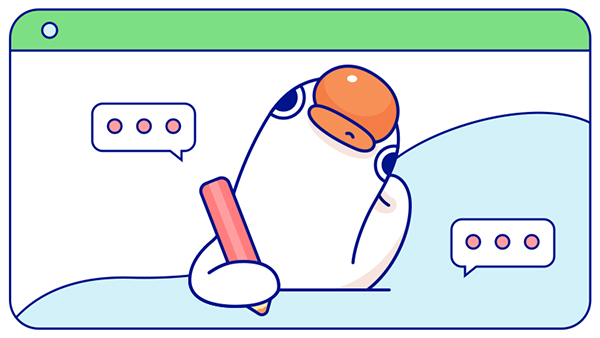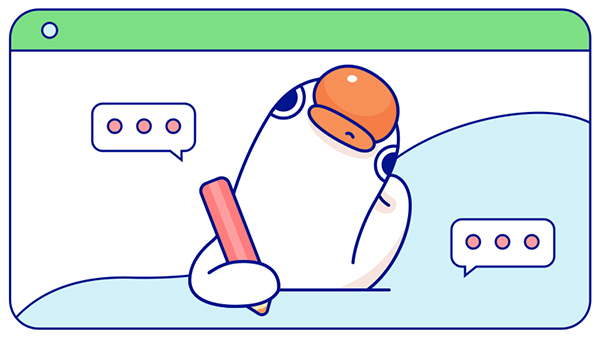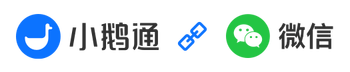PPT摄像头怎么把自己录进去讲解?
2020-07-30 10:06:03
很多教育机构都开启了在网络上直播授课的模式,要求讲师必须要了解并熟练使用直播软件,这样在直播的过程中才不会显得不知所措,现在网络上的直播软件有很多,想要找到一款好用的直播软件不容易,还要找到一款符合自己直播要求的软件就更不容易了。很多直播软件并不满足于教学视频的录制,因为老师在进行直播的时候都会用到PPT,直播画面除了需要录到PPT以外,还要录到自己,那么讲解PPT的时候摄像头怎么把自己录进去呢?
首先我们需要找到一款带有PPT直播功能并且同时还能满足视频直播功能的软件,小编所知道的小鹅通就有这样的功能,所以这里我们以小鹅通为例来进行讲解操作。
先登录小鹅通的管理后台,从管理后台去操作创建直播间,在左侧的侧边功能栏中找到直播,点击直播进入到直播管理界面。点击左上角蓝色的新建直播按钮,就会跳到直播信息编辑页面,根据提示去填写相关的信息即可。在选择直播形式的时候需要注意,一定要根据自己的需求去选择,小鹅通的直播方式有五种:桌面共享直播、实时视频直播、语音直播、视频录播+语音直播、PPT直播。对于想录制PPT课件的讲师来说,就要选择PPT直播的模式,然后再设置直播的开始时间、时长、详情封面和直播宣传封面等。
以上信息都设置完成之后,点击页面底部的保存按钮即可进行保存,PPT直播就创建好了。在直播页面的直播列表中去找更多按钮,把鼠标放到跟多按钮上,就可以进行嘉宾的设置,这里的嘉宾就是指的讲师。绑定好讲师之后,需要根据自己的需求去选择是电脑直播还是手机直播,然后去下载PC客户端或者手机客户端。安装好客户端之后打开它,用讲师的微信去扫码登录就可以进行直播了。
分类推荐
热门推荐
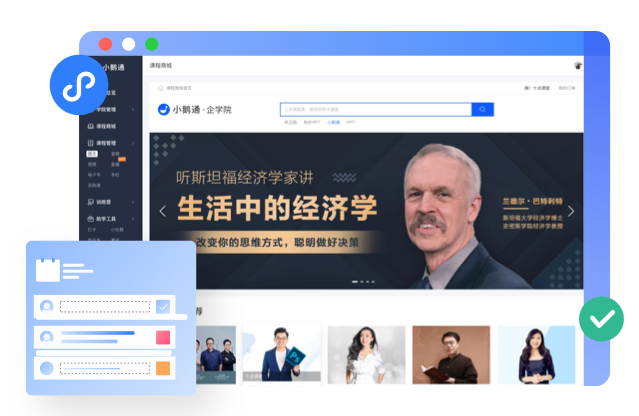
 上一篇
上一篇